移动硬盘插上电脑后没有反应 移动硬盘插在电脑上没反应怎么修复
移动硬盘插上电脑后没有反应,可能是由于硬盘本身故障或者连接线路不稳造成的,我们可以尝试更换不同的USB接口或者连接线,确保连接稳固。如果依然没有反应,可以尝试在设备管理器中查看硬盘是否被识别,或者尝试在其他电脑上连接硬盘测试。如果以上方法无效,可能需要借助专业的数据恢复工具或者找专业维修人员进行修复处理。希望以上方法能帮助您解决问题。
操作方法:
1.以Win10系统为例,在桌面上找到“计算机”图标,对着计算机图标“击右键”。
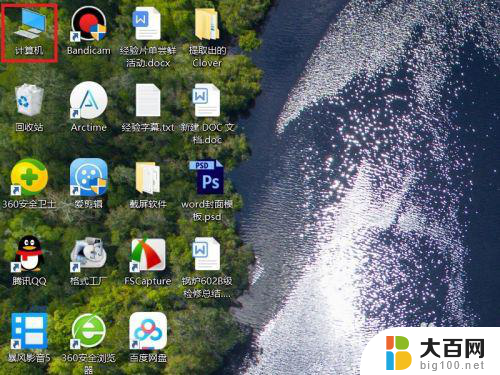
2.在页面弹出的右键菜单中,选择“管理”菜单项,打开计算机管理页面。
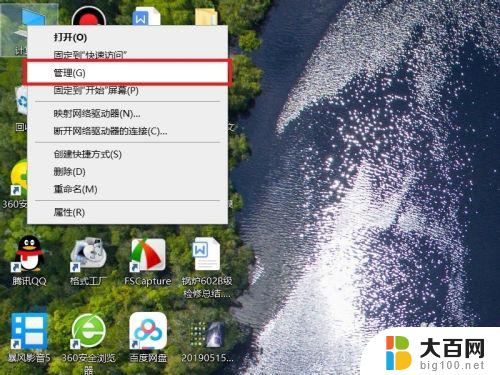
3.打开计算机管理页面之后,双击页面左侧“设备管理器”选项,打开设备管理器页面。
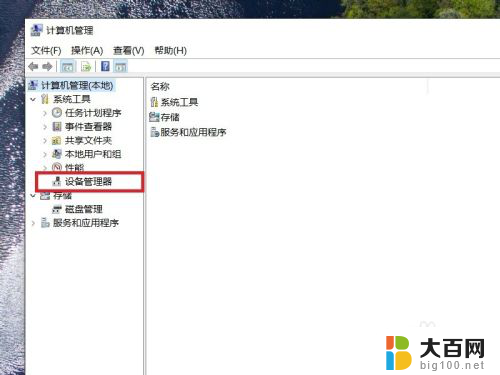
4.在弹出的设备列表页面中,找到“通用串行总线控制器”选项,双击展开列表,选择“USB根集线器”菜单。

5.接下来,在弹出的右键菜单中,选择“卸载设备”选项。
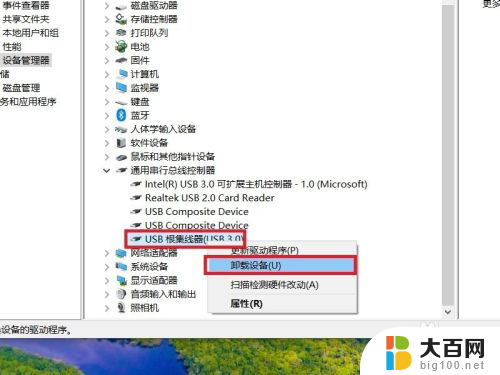
6.接下来,在弹出的对话框中,点击“卸载”菜单按钮,以便卸载当前USB端口连接的设备。
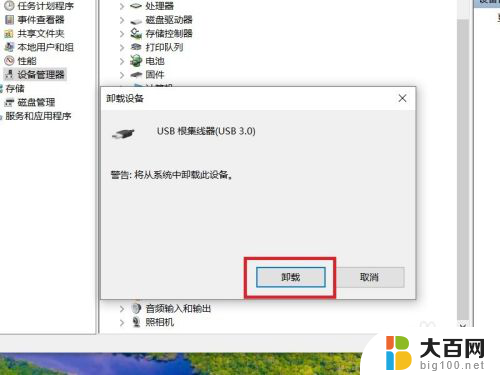
7.设备卸载完成之后,可能当前USB连接的所有设备将无法正常工作。此时不要慌,键盘和触摸板仍然可以正常工作,将鼠标指针移动到顶部,击鼠标右键或按下键盘中的右键菜单键,在展开的菜单中选择“扫描硬件改动”选项。
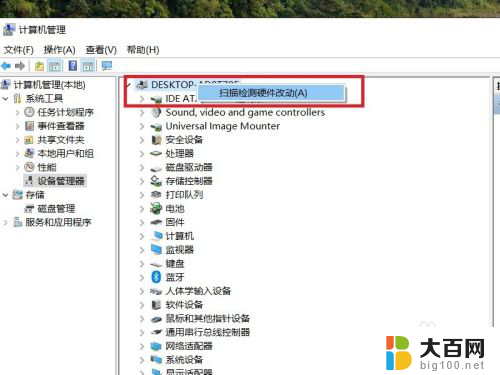
8.接下来,Windows将重新扫描USB端口中连接的设备,并将其识别,同时桌面右下角会显示相关设备信息。
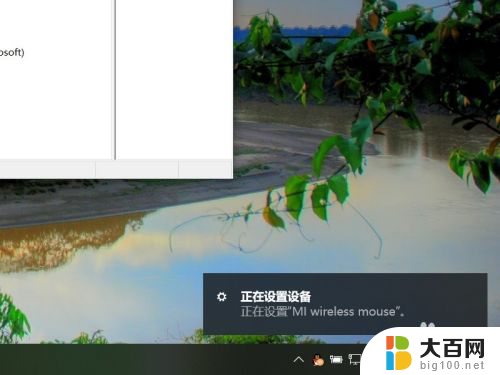
9.这时候,就可以将移动硬盘重新插入到电脑USB端口中了。此时可以在设备管理器设备列表中看到“USB大容量存储设备”模块了。
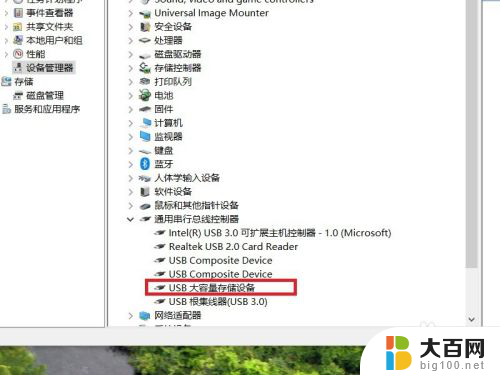
10.最后,等待Windows系统自动安装硬盘设备的驱动程序。驱动程序安装完毕之后,即可正常识别移动硬盘设备,并使用Windows资源管理器进行访问了。
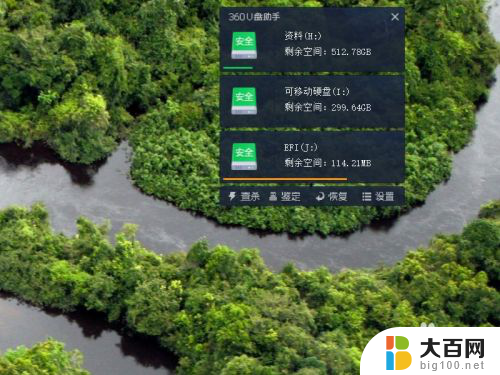
以上是有关移动硬盘插上电脑后没有反应的全部内容,如果您遇到相同情况,可以按照以上方法解决。
移动硬盘插上电脑后没有反应 移动硬盘插在电脑上没反应怎么修复相关教程
- 移动硬盘读取没有反应 移动硬盘插在电脑上无反应
- 移动硬盘连接电脑后没有反应 移动硬盘插入电脑没有反应怎么办
- 移动硬盘插上没反应怎么办 移动硬盘插上电脑无法识别怎么办
- 新硬盘插上不显示 移动硬盘插上电脑却没有反应怎么办
- 笔记本电脑插移动硬盘无反应 移动硬盘插上电脑却不显示怎么办解决方法
- 电脑打开不显示硬盘 移动硬盘插上电脑没有反应怎么办
- 插了移动硬盘不显示 移动硬盘插上去电脑无反应怎么解决
- 移动硬盘插上去不显示盘 移动硬盘插上电脑没有显示盘符怎么办
- 移动硬盘插上去有声音但不显示盘 移动硬盘插入电脑没有盘符显示怎么办
- 移动硬盘插上显示盘符打不开 电脑连接移动硬盘后没有显示盘符怎么办
- winds自动更新关闭 笔记本电脑关闭自动更新方法
- 怎样把windows更新关闭 笔记本电脑如何关闭自动更新
- windows怎么把软件删干净 如何在笔记本上彻底删除软件
- 苹果笔记本windows系统怎么看配置 怎么查看笔记本的配置信息
- windows系统卡死 笔记本卡顿怎么办
- window键盘关机 笔记本怎么用快捷键直接关机
电脑教程推荐